O Photoshop Fix é um aplicativo grátis que permite realizar edições complexas em fotos no iPhone (iOS) e em celular com Android. Dentre as opções disponíveis, chama atenção a possibilidade de desfocar o fundo de imagens para criar um efeito que deixa em evidência o primeiro plano da cena.
A dica a seguir é ideal para simular situações de baixa profundidade de campo, que é um efeito consagrado em câmeras DSLR e também no iPhone 7 Plus. Veja, no passo a passo abaixo, como aplicar o efeito de desfoque com o Photoshop Fix.
Como remover espinhas e manchas em fotos com o Photoshop Fix
Passo 1. Abra o Photoshop Fix e, caso não tenha uma conta da Adobe, toque na opção “Inscrever-se gratuitamente”. Em seguida, informe os seus dados, defina uma senha e informe a data de nascimento. Para finalizar, toque em “Inscrever-se”.
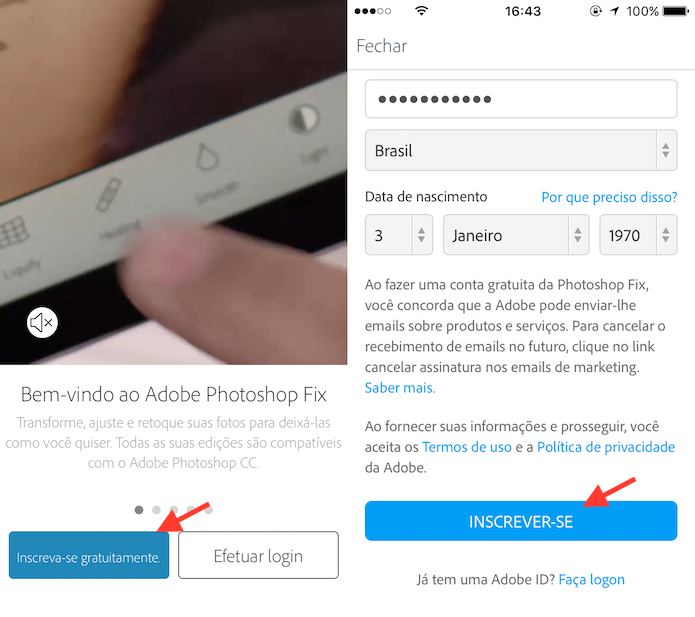 Opção para criar uma conta da Adobe para usar o Photoshop Fix no celular (Foto: Reprodução/Marvin Costa)
Opção para criar uma conta da Adobe para usar o Photoshop Fix no celular (Foto: Reprodução/Marvin Costa)Aplicativo do TechTudo: receba dicas e notícias de tecnologia no seu celular
Passo 2. Pule a apresentação de ferramentas e, na tela inicial do aplicativo, toque no ícone “+”. Nesse momento, use a ferramenta de importação de imagens para buscar uma foto salva na biblioteca do celular.
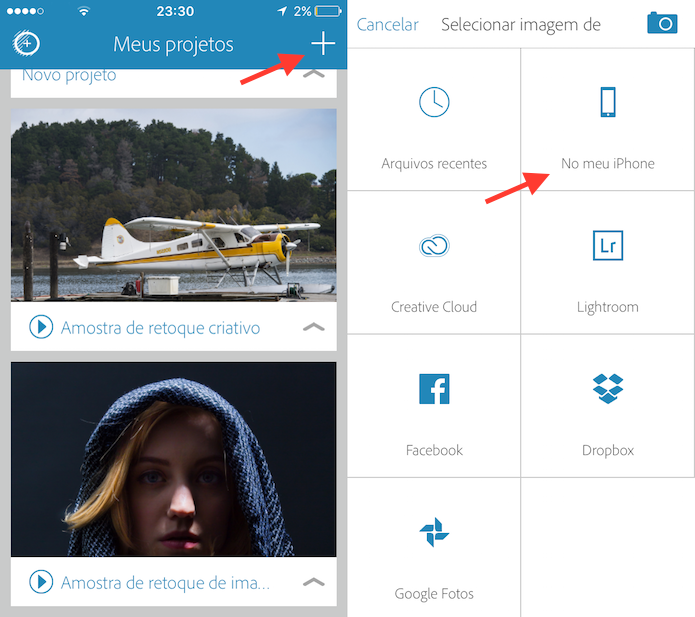 Opção para importar fotos do celular para o Photoshop Fix (Foto: Reprodução/Marvin Costa)
Opção para importar fotos do celular para o Photoshop Fix (Foto: Reprodução/Marvin Costa)Passo 3. Acesse um dos álbuns de fotos do celular e toque sobre a imagem que deseja editar.
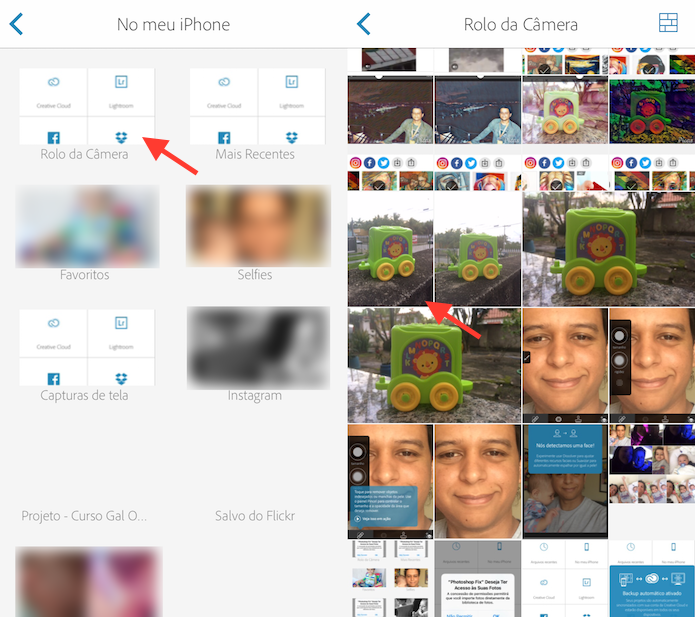 Opção para importar fotos da biblioteca do celular para o Photoshop Fix (Foto: Reprodução/Marvin Costa)
Opção para importar fotos da biblioteca do celular para o Photoshop Fix (Foto: Reprodução/Marvin Costa)Passo 4. Na barra de ferramentas, na parte inferior da tela, toque na opção “Desfocagem”. Nesse momento, use a ponta dos dedos para selecionar o fundo da imagem. Para isso, basta tocar e deslizar o dedo na tela como se estivesse pintando o fundo. A área selecionada aparecerá em tom vermelho. Para aplicar o efeito, toque no ícone de visto no canto inferior direito da tela.
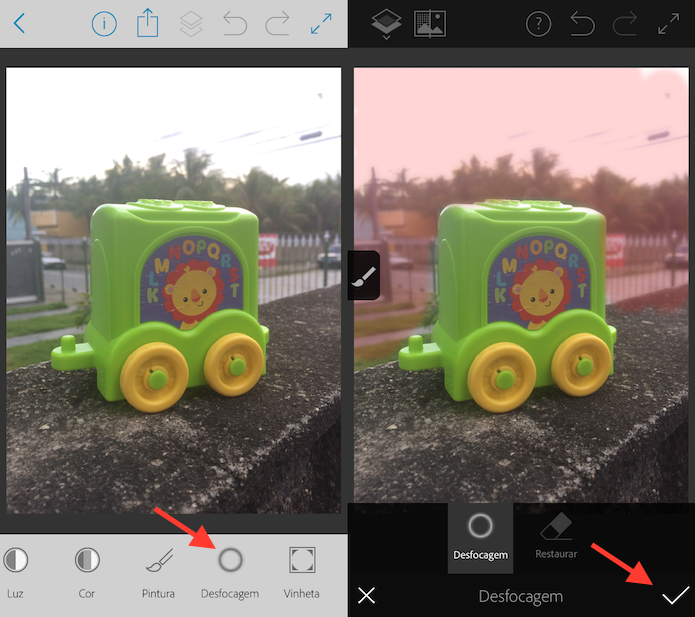 Opção para desfocar fotos no Photoshop Fix (Foto: Reprodução/Marvin Costa)
Opção para desfocar fotos no Photoshop Fix (Foto: Reprodução/Marvin Costa)Passo 5. Toque no ícone de seta para cima no topo da tela para visualizar as opções de backup e compartilhamento da imagem editada. Note que é possível salvar o arquivo na biblioteca do celular, compartilhá-lo na rede do Photoshop ou realizar uma publicação nas redes sociais. Escolha a opção que preferir para finalizar a ação.
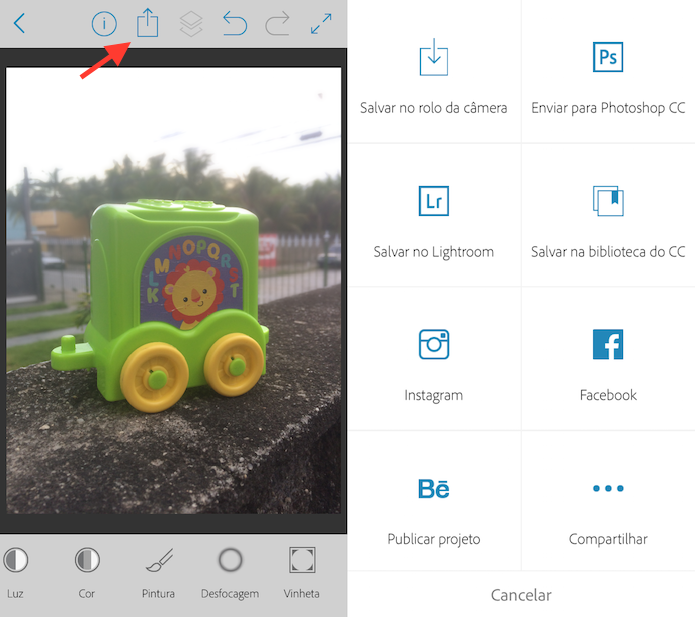 Opção para salvar e compartilhar uma imagem editada no Photoshop Fix (Foto: Reprodução/Marvin Costa)
Opção para salvar e compartilhar uma imagem editada no Photoshop Fix (Foto: Reprodução/Marvin Costa)
Consultado em 26-11-2016
Sem comentários:
Enviar um comentário
Comente de forma construtiva...
Nota: só um membro deste blogue pode publicar um comentário.